三.需要用到的所有硬件
• 路由器
• 树莓派主板
• 树莓派电源(5V 2A)
• 至少 8g tf卡 (推荐class 10,8g足矣)
• 支持ouv的摄像头(罗技C170)
• 花生棒及电源(或用花生壳内网版代替)
• 乐高积木(小颗粒)
• 两根网线
• 温度传感器(DHT11)
• 光线传感器(光敏电阻模块)
• 人体红外传感器(HC-SR501)
• 继电器(5V低电平触发)
• 步进电机(28BYJ-48-5V)
• 步进电机驱动板(UL2003型)
• GPIO连接线若干
需要安装的所有软件
Windows端
• Python 2.7.9
o 下载链接:https://www.python.org/downloads/
• Putty(0.63)
• WinSCP(5.1.7)
• Win32DiskImager(0.9.5)
• Notepad++
Raspberry Pi端
• RASPBIAN 系统
o 下载链接:https://www.raspberrypi.org/downloads/
• webpy
• python-lxml
• python-memcache
• apache2
• mjpg-streamer
• RPI.GPIO
• 此程序的全部源码
o 源码地址: https://github.com/329703622/wechatpi
配置过程
初始化树莓派
使用Putty登陆树莓派
Username:pi
Password:raspberry获取root权限
sudo passwd root (需要输入两次你想设置的root密码)
sudo passwd --unlock root 设置完成后重启Putty,以root身份登陆
释放空间及设置时区
以root身份登录后会自动弹出raspi-config设置工具,也可直接输入raspi-config调出
1. 执行第一项,一直选择ok即可
2. 选择第四项,然后选择第二项,进入时区设置
3. 分别选择Asia——Shanghai,确定,即可改为+8时区
设置静态ip
sudo nano /etc/network/interfaces 把这一行
iface eth0 inet dhcp 替换为
iface eth0 inet static
address 192.168.1.101
netmask 255.255.255.0
gateway 192.168.1.1
dns-nameservers 114.114.114.114修改resolv.config文件
sudo nano /etc/resolv.conf 修改为
nameserver 114.114.114.114 否则在静态ip情况下可能无法解析域名
更新软件源(可选)
nano /etc/apt/sources.list 删除原文件所有内容,用以下内容取代:
deb http://mirror.sysu.edu.cn/raspbian/raspbian/ wheezy main contrib non-free
deb-src http://mirror.sysu.edu.cn/raspbian/raspbian/ wheezy main contrib non-free Ps:树莓派官方提供的软件源列表 http://www.raspbian.org/RaspbianMirrors
Ps2:国内的几个软件源
中山大学
http://mirror.sysu.edu.cn/raspbian/raspbian/
中国科学技术大学
http://mirrors.ustc.edu.cn/raspbian/raspbian/
清华大学
http://mirrors.tuna.tsinghua.edu.cn/raspbian/raspbian/
华中科技大学
http://mirrors.hustunique.com/raspbian/raspbian/
大连东软信息学院源(北方用户)
http://mirrors.neusoft.edu.cn/raspbian/raspbian/
重庆大学源(中西部用户)
http://mirrors.cqu.edu.cn/Raspbian/raspbian/
更新缓存并升级软件
sudo apt-get update && apt-get upgrade 安装及配置
安装所需要的所有软件,将必须的软件包安装完毕,并且调试成功
调试过程如果有问题可以参见本博客(附录)中的其他文章,或欢迎留言讨论
安装软件
• webpy
Git clone git://github.com/webpy/webpy.git
ln -s `pwd`/webpy/web
cd /root/webpy
sudo python setup.py install• RPI.GPIO
(安装RPI.GPIO 首先需要安装RPi.GPIO所需的Python Development Toolkit)
sudo apt-get install python-dev
sudo apt-get install python-pip
sudo pip install rpi.gpio• python-lxml
sudo apt-get install python-lxml• python-memcache
sudo apt-get install python-memcache• apache2
sudo apt-get install apache2• mjpg-streamer
(安装mjpg-streamer 首先需要安装一下几个依赖包)
依赖包:
sudo apt-get install subversion
sudo apt-get install libv4l-dev
sudo apt-get install libjpeg8-dev
sudo apt-get install imagemagick (编译安装mjpg-steamer)
wget http://sourceforge.NET/code-snapshots/svn/m/mj/mjpg-streamer/code/mjpg-streamer-code-182.zip
unzip mjpg-streamer-code-182.zip
cd mjpg-streamer-code-182/mjpg-streamer
make USE_LIBV4L2=true clean all
make DESTDIR=/usr install 配置路由器
在路由器设置界面内,为树莓派设置好静态ip,或者在树莓派端设置静态ip,记住此ip
配置花生棒(或花生壳内网版)
如果网络环境拥有公网ip,则可以在路由器上设置ddns(ddns可以搜索其他相关文章),如果不具备此环境,则需要花生壳内网版(软件)或花生棒(硬件)来实现公网地址从而与微信公众平台对接。
首先申请一个花生壳域名,然后登陆花生棒管理端页面(http://hsk.oray.com/bang/)
选择内网映射添加映射,填入树莓派静态ip,将树莓派的80端口映射到域名上,并且勾选使用外网80端口(非常重要,否则无法完成对接)
申请另外一个花生壳域名,将此域名映射为树莓派的8080端口,依然勾选使用外网80端口
Ps:关于花生壳内网版的获取,可以在
http://www.oray.com/activity/140902/
中缴纳一元认证费开通免费级服务
花生壳内网版的设置与花生棒大同小异,需要注意的是需要如果使用花生壳内网版则在工作前需要确认花生壳内网版正常工作并能正常解析
配置apache2
因为我的80端口需要被微信公众平台占用,所以我不能让网页走80端口,需要更改端口
nano /etc/apache2/ports.conf 将Listen 80改为Listen 8080
调试摄像头
运行考入树莓派中的Git包目录中testcam文件夹中的“stream.sh”文件:
`sudo chmod +x stream.sh`(先编译脚本文件,才能用./filename 来运行)
sudo ./stream.sh
“`
在运行程序时,如果发生错误,可能是之前由于运行过,进程仍然在工作,导致没法再运行,可以先运行ps -A,查看运行中的进程和进程ID号,再使用“kill id号”杀掉进程
在pc上运行Git包中的“testcam.html”文件,右击编辑index.html,将树莓派ip换成你的树莓派固定ip,保存,双击打开testcam.html
PS:有的编辑器会乱码,解决办法如下:
树莓派3怎样设置中文?树莓派3中文乱码怎么办?前一段时间入手了树莓派3,今天有空试用一番。进入系统后,打开浏览器竟然全是方块乱码,网上查资料才知道树莓派的操作系统是基于Debian,所以不能正常显示中文,需要安装个中文字体库可轻松解决!有不少新手对Debian或Linux不是很了解,遇到此问题不知所措,下面分享一篇详细的树莓派
3 字体安装教程。
1、进入树莓派桌面后,单击任务栏的计算机图标,可进入命令行终端。
2、输入【sudo apt-get install ttf-wqy-zenhei】命令,开始下载安装文泉驿中文字体库。
注意:安装过程中遇到(Y/n),都选择Y确认~
3、字体库安装后,浏览器可以正常显示中文,但系统依然是英文。可在主菜单中点击【Menu->Preferences->Raspberry Pi Configuraction->Localisaction->Set Locale】将系统语言设置成中文。
4、重启树莓派,系统就变成中文了。








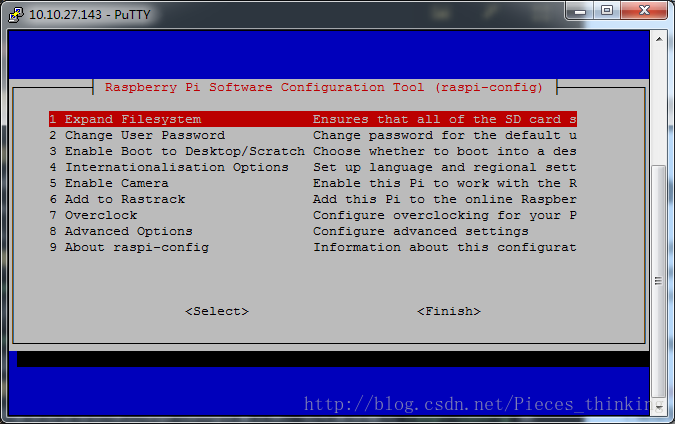
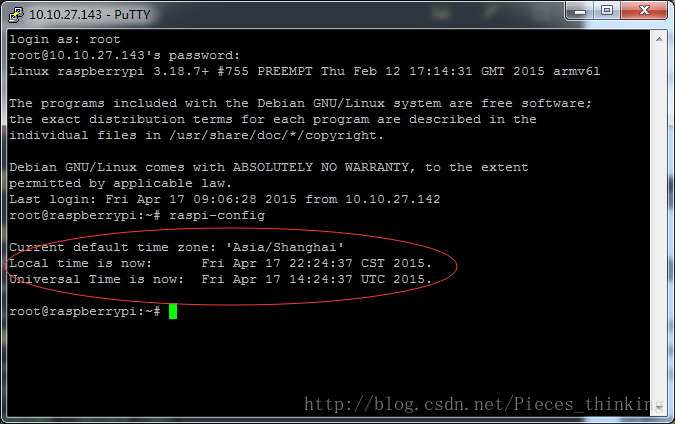
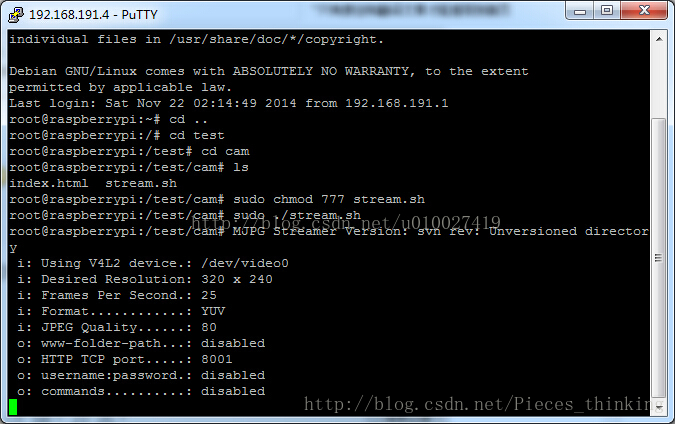
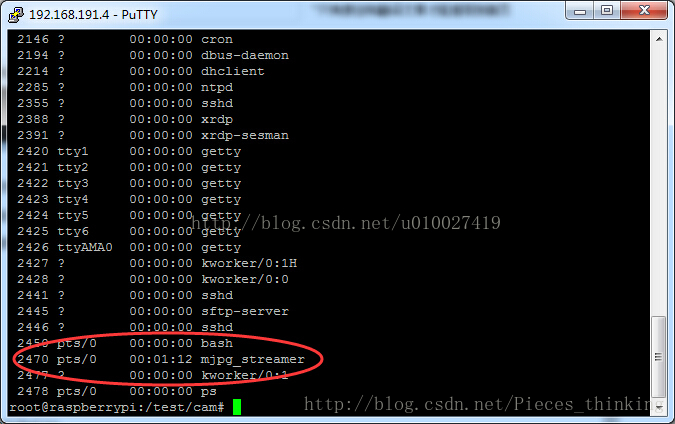
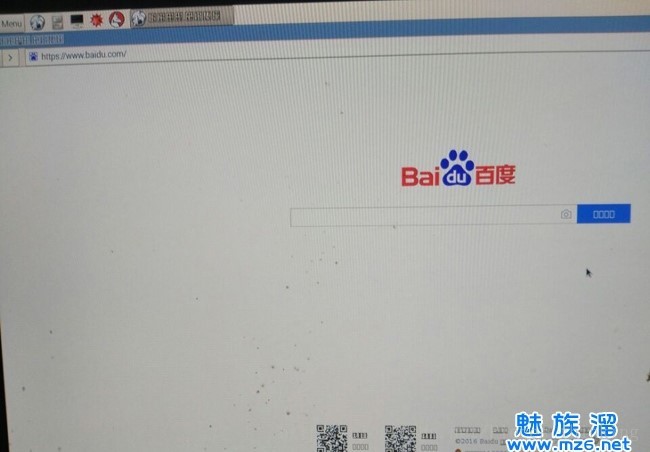
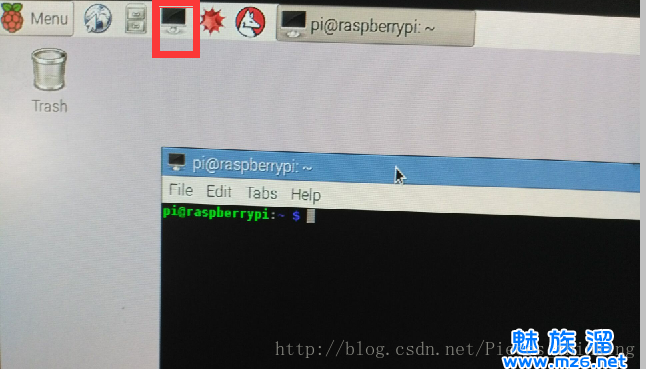
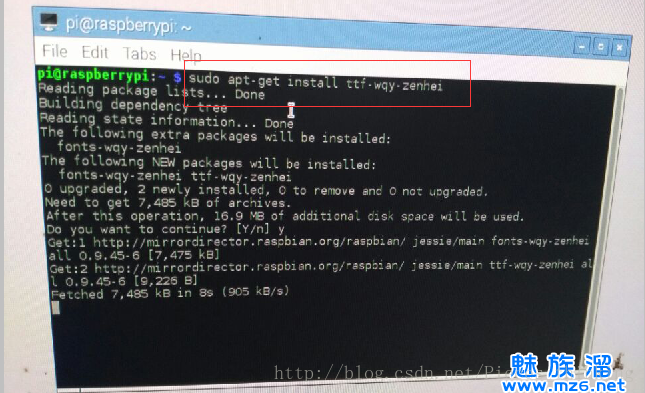
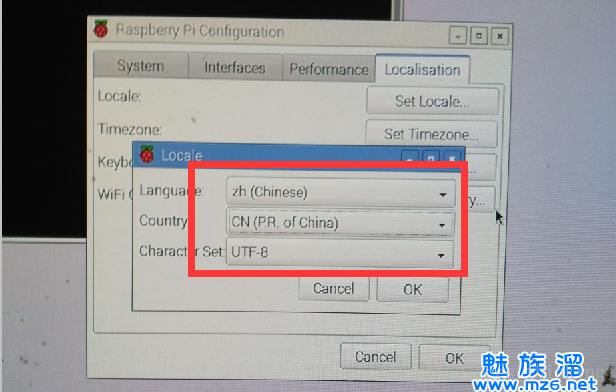
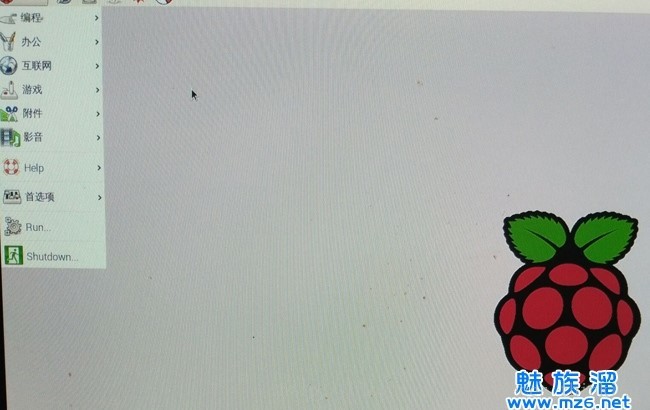
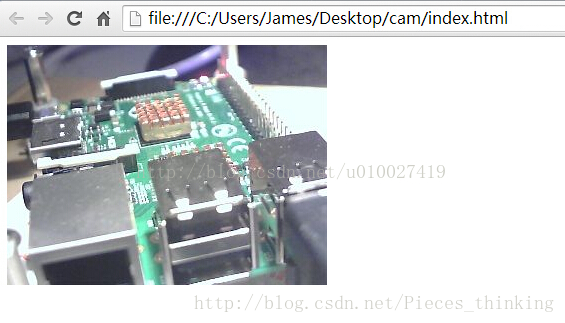














 9390
9390











 被折叠的 条评论
为什么被折叠?
被折叠的 条评论
为什么被折叠?










